Instalacja systemu Home Assistant na Raspberry Pi 4 dysk SSD
Instalacja systemu Home Assistant na Raspberry Pi
Sprzętowe wymagania:
- Pełny zestaw „Raspberry Pi 4” 64bit
- Dysk SSD z funkcją TRIM (warto też zwrócić uwagę na pobierany prąd przez dysk. W moim wypadku jest to 1A)
- czytnik kart SD (jeśli nie masz wbudowanego w laptopie, komputerze PC)
- kabel Ethernet (Raspberry połączysz do sieci przez WiFi, ale lepiej zrobić to za pomocą kabla podłączonego bezpośrednio do switcha/rutera
- Obudowa do raspberry pi 4 pozwalająca podłączyć dysk SSD
Przedstawiałem wam już na blogu instalacje Home Assistant na Raspberry Pi MICRO SD i jeżeli ktoś chce może z tego skorzystać, bo dokładnie w ten sam sposób dodamy obraz naszego home assistanta na dysk SSD, ale ja pokaże wam inną opcję, bo i tak będziemy potrzebować inny program.
Przed rozpoczęciem należy wpiąć dysk pod komputer. W pierwszej wersji zrobiłem bezpośrednie wpięcie, do dysku poprzez obudowę i komputer ją prawidłowo wykrywał. Stworzyłem też przewód ze wtykami USB A męski z dwóch stron. Niestety poprzez ten przewód miałem problemy wgrać home assistanta, więc problemem było prawdopodobnie to, że przewód był za długi, albo zbyt cienkie przewody. Zrezygnowałem z tego podpięcia i wpiąłem go pod sata w komputerze i wtedy bezproblemów wgrałem home assistanta.
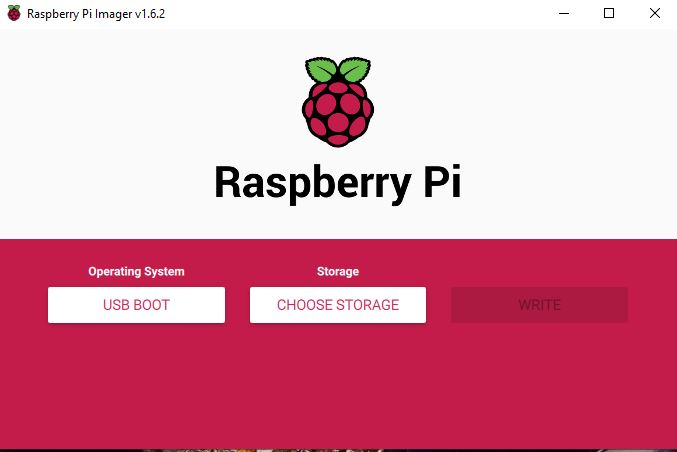
Wybieramy USB BOOT
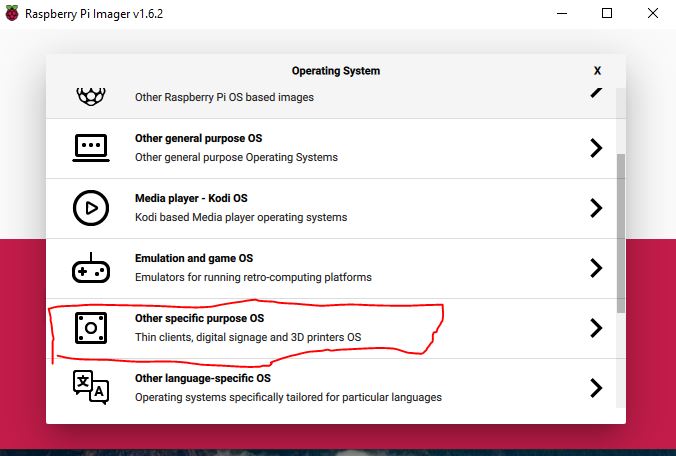
Wybieramy OTHER specific purpose OS
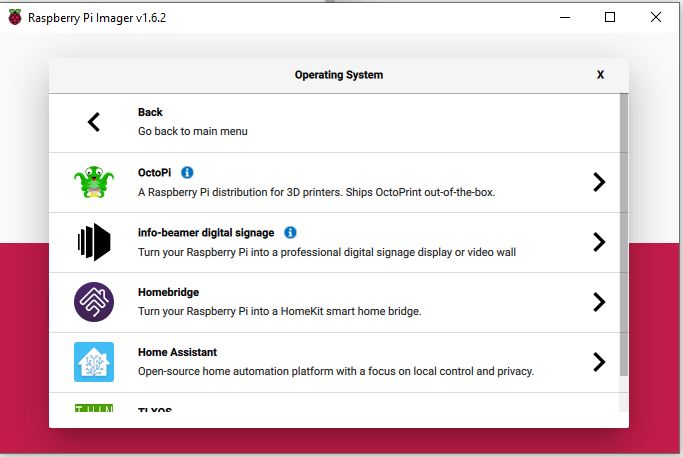
Wybieramy Home Assistant
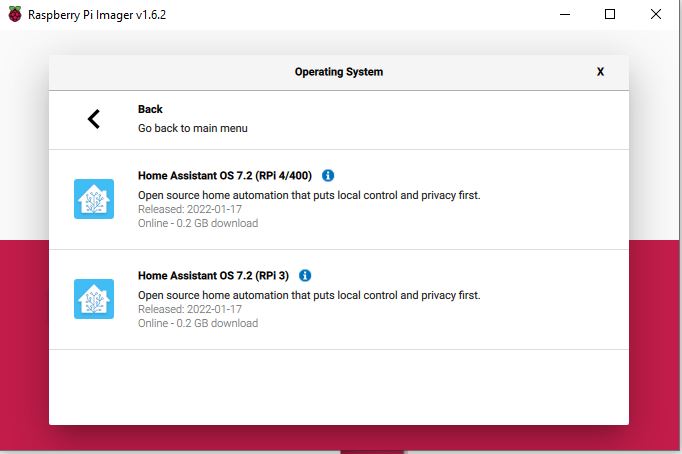
Tutaj wybieramy odpowiednią wersję w zależności od wersji raspberry.
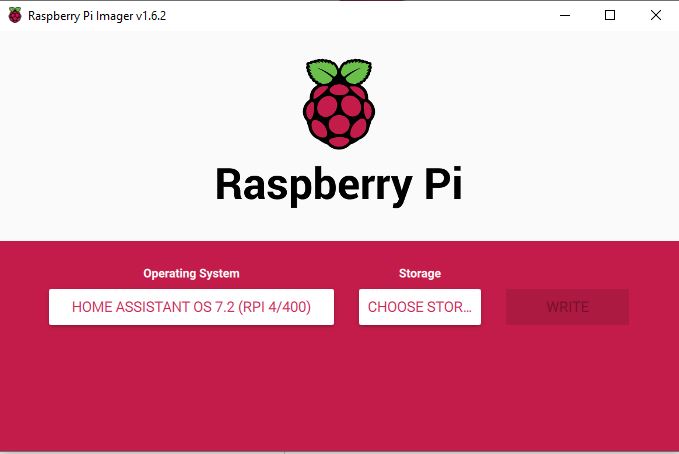
Wybieramy CHOOSE STORAGE:
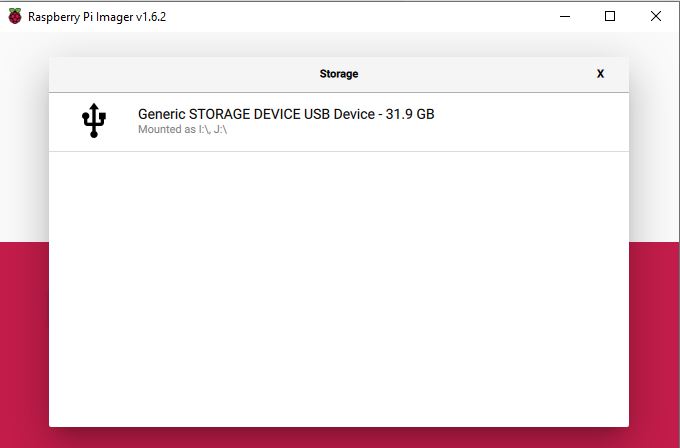
Jeżeli macie dysk podłączony przez usb, to pojawi wam się na liście, ale jeżeli nie macie tutaj podłączonego dysku, to wróć do początku tego artykułu i skorzystaj z poradnika instalacji na karte micro sd, ale zamiast karty wybierz dysk.
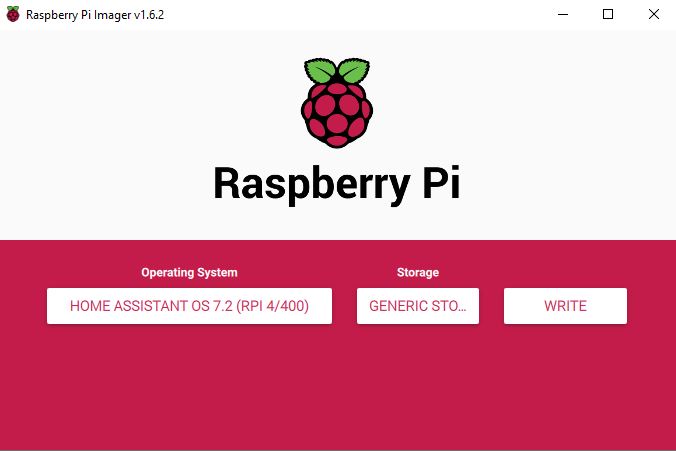
Użyj opcji Write po wybraniu dysku i zapisz Home assistant na dysku SSD
Po wgraniu musimy włożyć kartę micro sd do czytnika w komputerze.
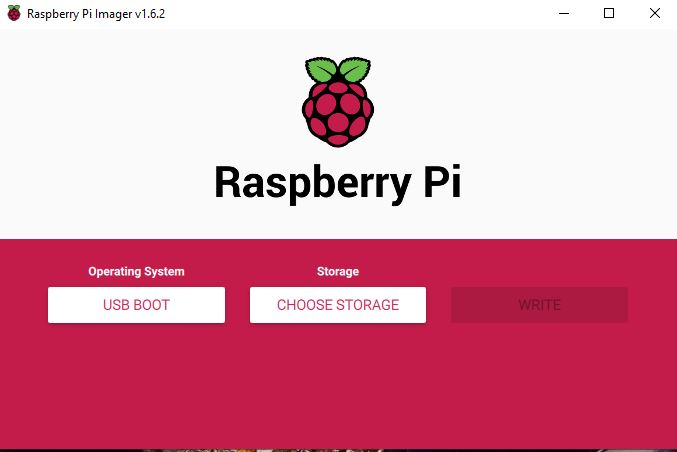
Wracamy do głównego menu i znów wybieramy USB BOOT
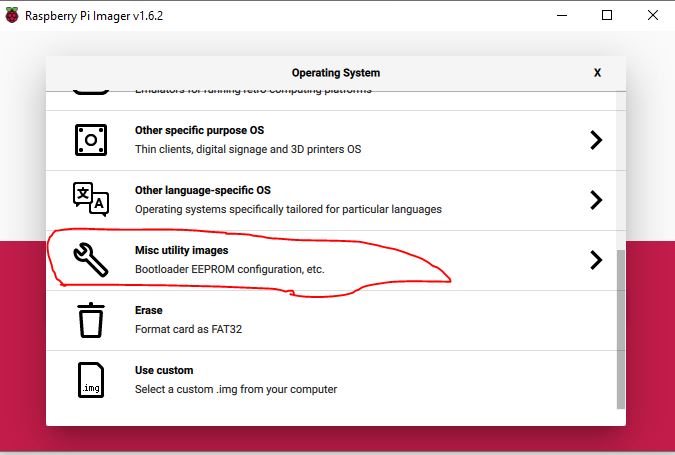
Wybieramy MISC UTILITY IMAGE
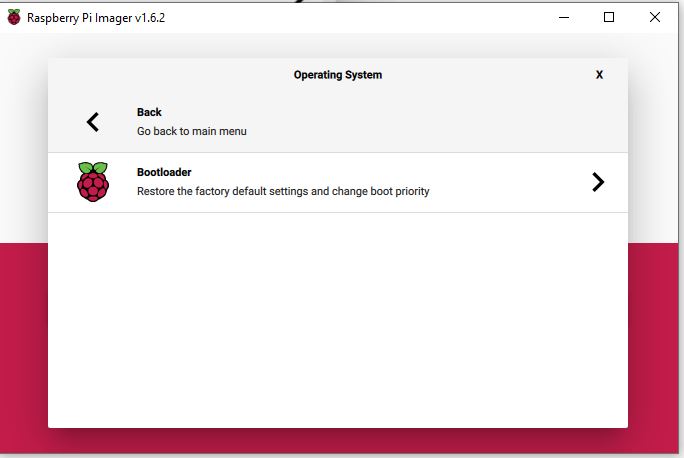
Wybieramy bootloader
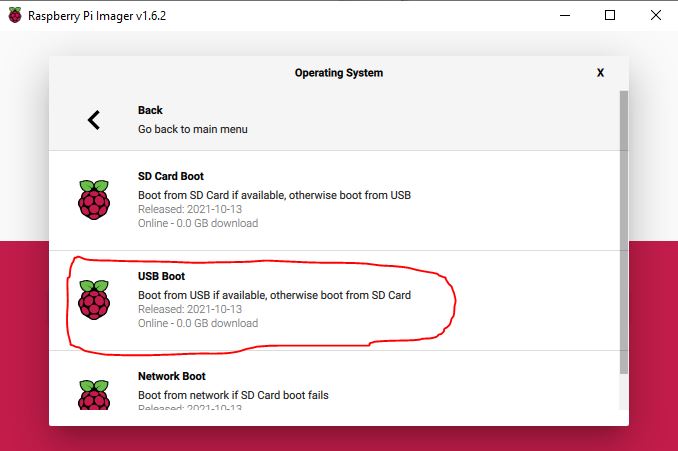
Wybieramy USB BOOT
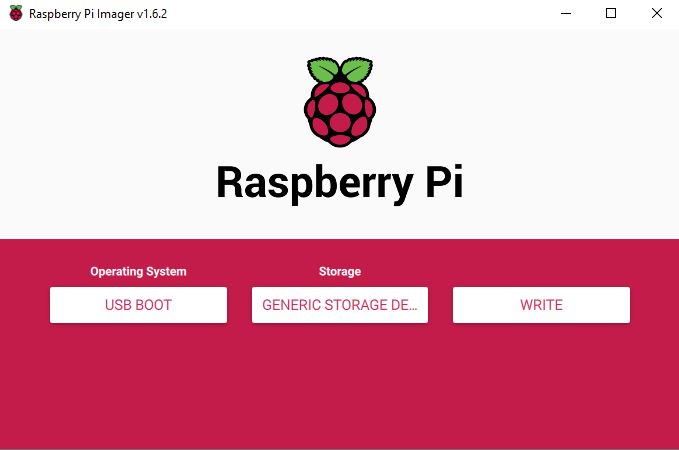
Wybieramy GENERIC STORAGE DE…
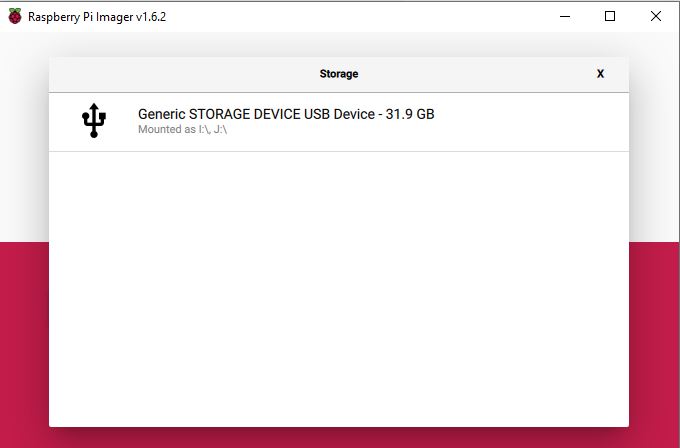
Wybieramy naszą kartę micro SD
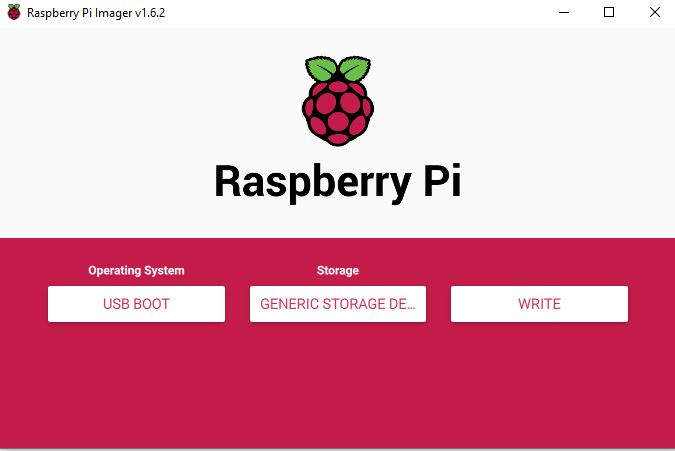
Zapisujemy Write.
W następnym kroku wkładamy kartę micro SD do naszego raspberry pi 4 i zostawiamy na ~10 minut. Nasza malina w tym czasie przestawi się na bootowanie najpierw na USB. W kolejnym kroku wyciągamy kartę micro sd z raspberry i uruchamiamy ponownie raspberry odczekujemy 30 minut i to wszystko.
Większych problemów dalej nie miałem jedynie musiałem podpiąć malinę pod przewód ethernetowy i wyszukać adres ip mojej maliny, bo nie działała mi adres homeassistant:8123
Zapraszam również do zobaczenia materiału wideo:
